win10重装系统后没有此电脑图标怎么办
- 分类:Win10 教程 回答于: 2022年01月09日 12:26:00
通过win10系统桌面的此电脑图标,我们可以快速打开电脑的磁盘进行相关的操作。不过有网友反映自己的win10重装系统后没有此电脑图标怎么办,下面就教下大家找回win10系统此电脑图标的方法。
找回win10系统此电脑图标的方法如下:
1、直接点击win10系统桌面的开始菜单,进入设置内选择“个性化”打开。或者直接在win10桌面空白处鼠标右键,选择“个性化”打开。

2、在个性化界面中选择左侧的“主题”,然后点击右侧的“桌面图标设置”打开。
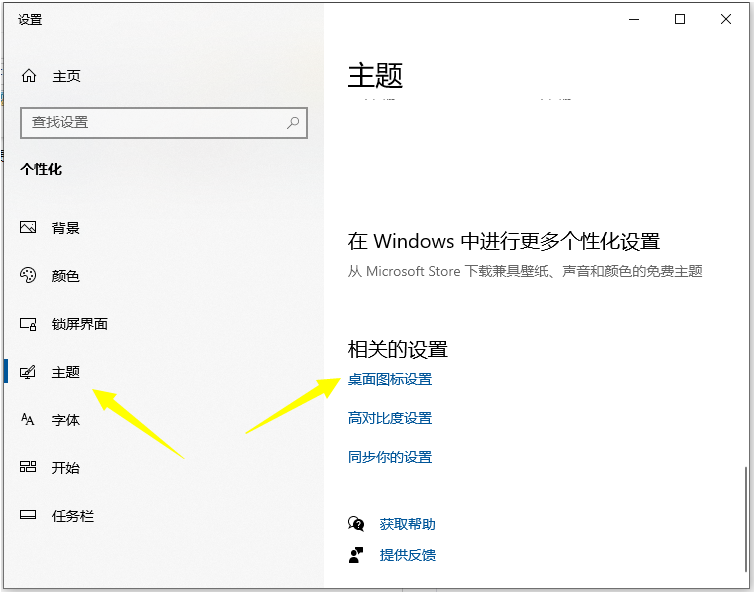
3、然后在桌面图标设置界面,就可以找到“计算机”图标了,将其勾选上,然后点击“应用”,再点击“确定”即可。
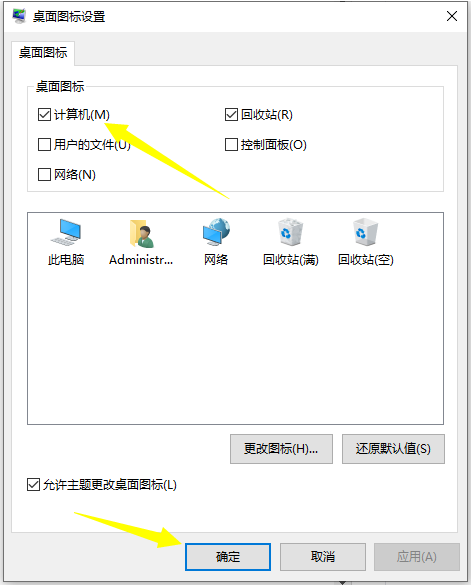
4、这样此电脑图标就重新显示在win10桌面上啦,一般win10系统我的电脑名字是“此电脑”。

以上便是win10重装系统后没有此电脑图标的解决方法,有遇到类似问题的小伙伴都可以参照教程解决。
 有用
77
有用
77


 小白系统
小白系统


 1000
1000 1000
1000 1000
1000 1000
1000 1000
1000 1000
1000 1000
1000 1000
1000 1000
1000 1000
1000猜您喜欢
- 新手自己怎样装win10系统全流程详解教..2024/10/19
- 360升级助手怎么升级win102022/12/26
- win10正式版安装方法图解2017/09/05
- 电脑自动待机,小编教你怎么设置让电脑..2018/08/18
- 轻松学会win10系统怎么重装2021/05/06
- cf更新失败,小编教你CF更新不了怎么办..2017/12/30
相关推荐
- win10系统的特点和优势2023/11/17
- win10升级后蓝屏怎么解决2021/01/12
- win10重装系统后没声音怎么办..2022/07/12
- 电脑重新装系统win10的详细步骤..2023/12/22
- 新电脑怎么装系统win10专业版..2022/09/23
- 教您电脑win7系统升级win10系统的两种..2019/08/05




















 关注微信公众号
关注微信公众号





